随着移动通讯技术的不断发展,人们常常会在不同品牌的手机之间进行更替,当我们从iPhone切换到安卓手机时,最让人头疼的问题之一就是如何将iPhone中的通讯录顺利导入到新的安卓手机中。幸运的是有一些简单的步骤可以帮助我们完成这个转换过程,让我们不再为通讯录的迁移而烦恼。接下来我们将介绍如何将iPhone的通讯录导入到安卓手机中,让您在换机时更加便捷和顺利。
iPhone手机通讯录导入安卓手机步骤
具体方法:
1.解锁iPhone进入系统后,点击手机的设置图标进入。
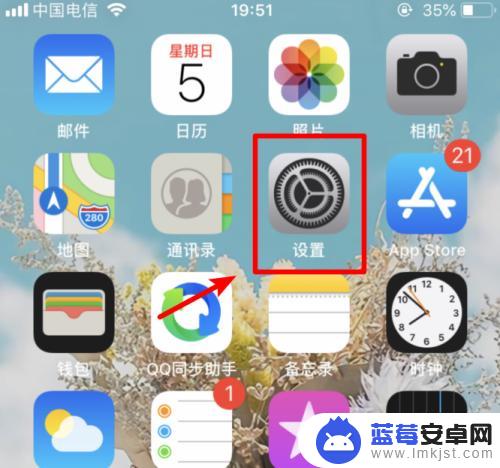
2.在设置列表中,选择上方的apple ID的选项进入到账户界面。
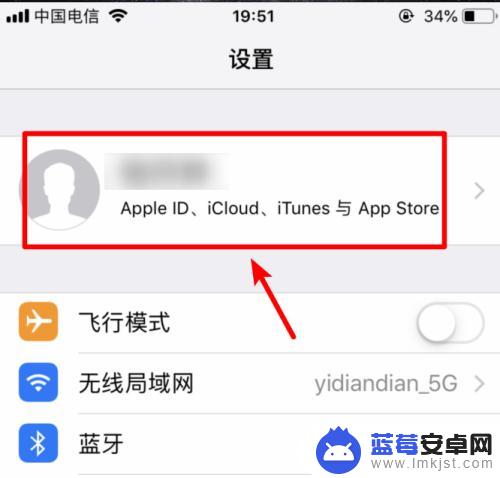
3.进入到apple ID界面,我们选择icloud选项进入。
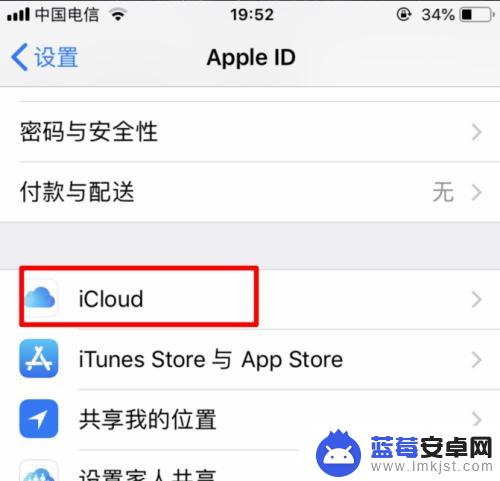
4.点击进入icloud界面后,将通讯录的开关打开。

5.打开后,电脑打开icould首页。输入苹果手机绑定的apple ID进行登录。
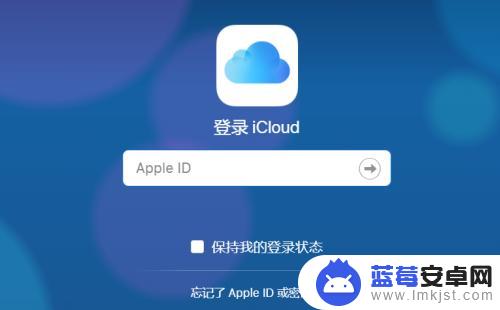
6.登录后在icloud界面中,选择通讯录的选项。
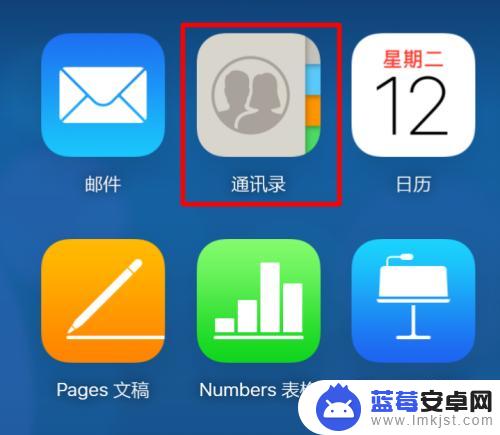
7.在通讯录列表点击右下方的设置,点击全选,然后选择导出vcard。
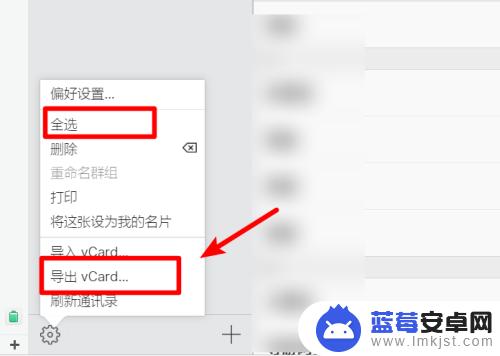
8.点击后页面会弹出下载的窗口,点击下载,将通讯录文件下载到电脑中。
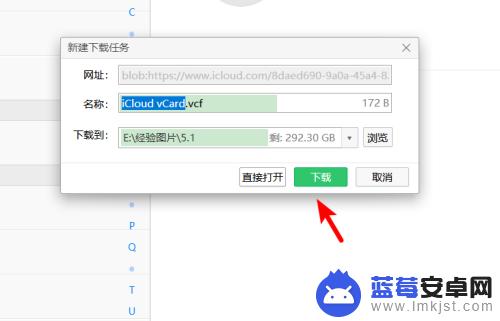
9.下载完毕后,通过QQ将该文件发送到安卓手机内。并在安卓手机中点击该文件。
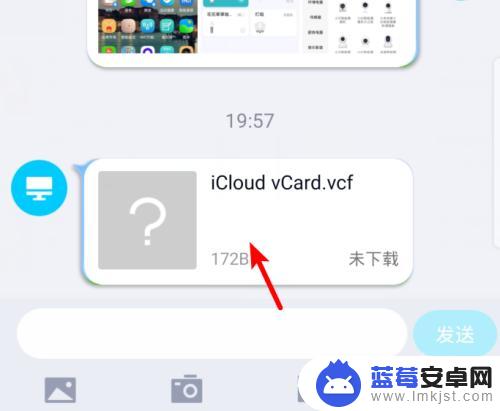
10.点击后再打开页面,选择用其他应用打开。
11.再选择其它应用打开页面,选择联系人的选项,点击确定。
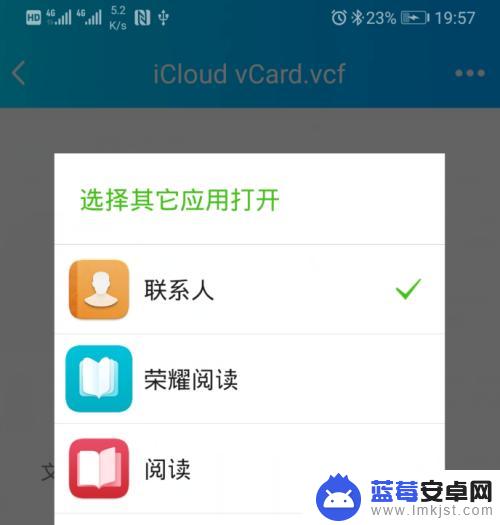
12.确定后下方会弹出是否导入联系人,点击确定的选项。即可将苹果手机中的联系人导入到安卓手机内。
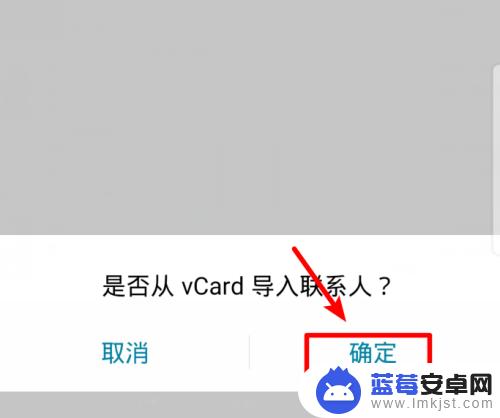
以上就是把iphone的通讯录导入到安卓的全部内容,还有不清楚的用户就可以参考一下小编的步骤进行操作,希望能够对大家有所帮助。












